w7怎么查看隐藏文件,win7隐藏文件查看方法
发布时间:2016-10-08 17:44:47 浏览数:
很多w7系统新手可能对如何隐藏显示文件还不是很清楚,那么w7怎么查看隐藏文件?下面小编就将方法分享给大家。
win7隐藏文件查看方法:
解决方法1:
1、在这里给大家举例子,现在我们看到的是D盘里面的命名为电脑的文件夹。
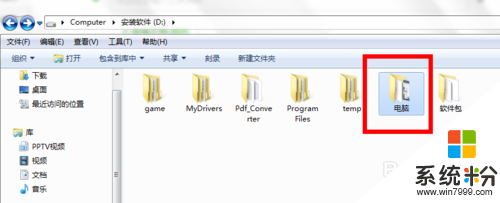
2、右键点击文件夹,选择属性,在弹出的菜单里,切换到常规栏目,在隐藏前面打钩,点击确定。
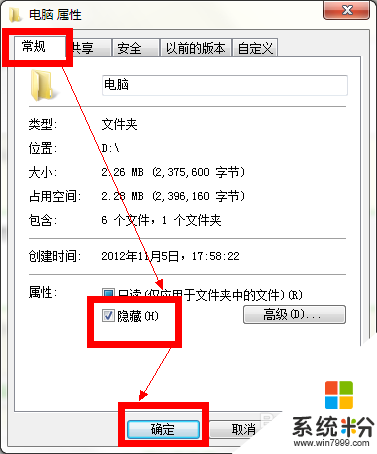
3、这时,我们可以看到原来的电脑文件夹已经成功隐藏起来了。
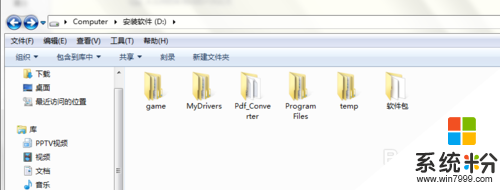
解决方法2:
1、打开桌面上我的电脑,在页面上方打开工具,选择文件选项。
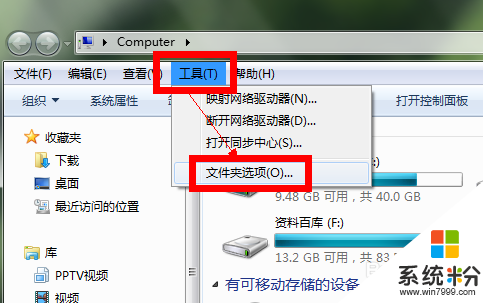
2、在打开的页面上,切换到查看栏目,在显示隐藏的文件、文件夹和驱动器前面打钩,点击确定。
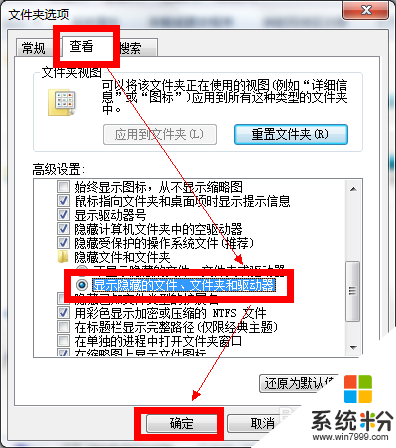
3、这时,我们又可以看到隐藏的电脑文件夹了。
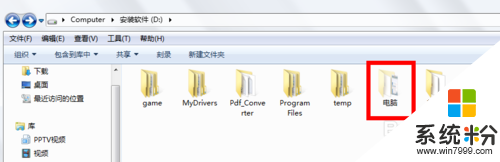
【w7怎么查看隐藏文件】根据上述的步骤就能完成设置了,简单的几个步骤就能解决问题。那么大家还有其他的系统下载后安装或者使用疑问都可以上系统粉官网查看相关的教程。